Slack oferuje połączenia audio lub wideo, a także ma czaty. Czaty umożliwiają dołączenie do rozmowy grupowej audio. Czat to wydarzenie, które ma miejsce na kanale, grupie lub w osobistym wątku czatu. Oprócz czatów oraz rozmów audio i wideo, użytkownicy Slacka mogą również wysyłać wiadomości audio i odtwarzać je.

Spis treści:
Problemy ze słabym dźwiękiem
Problemy z dźwiękiem w Slacku mogą być związane z siecią, jeśli występują, gdy jesteś w naradzie. Mogą być również spowodowane lokalnymi ustawieniami dźwięku, jeśli masz problemy z wysłaniem wiadomości dźwiękowej. Mogą być również kombinacją obu. Jeśli masz problemy z dźwiękiem na Slacku, zapoznaj się z poniższymi poprawkami.
Uruchom ponownie Slack
Jednym z najprostszych sposobów rozwiązania problemu z dowolną aplikacją jest ponowne jej uruchomienie. Slack nie jest inny.
Otwarty luz.
Przejdź do Plik> Zamknij Slack.
Po całkowitym zamknięciu aplikacji otwórz ją ponownie.
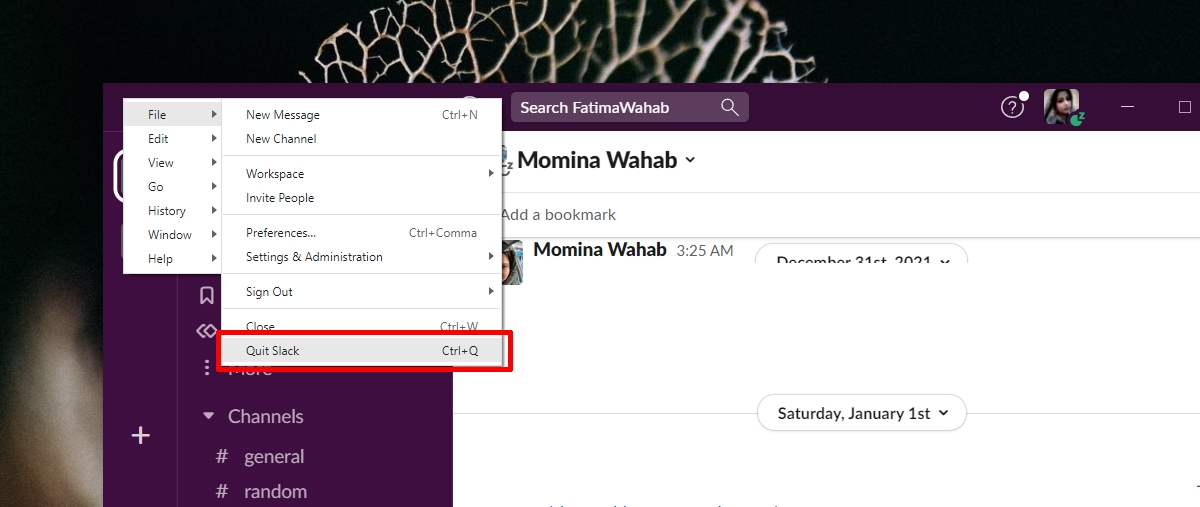
Sprawdź urządzenie audio
Sprawdź, które urządzenie audio jest ustawione jako domyślne urządzenie audio. Jeśli masz więcej niż jedno urządzenie audio podłączone do systemu, Slack może nie używać tego, do którego mówisz.
Otwórz Panel sterowania.
Przejdź do Sprzętu i dźwięku.
Kliknij Dźwięk.
Przejdź do zakładki Nagrywanie.
Kliknij prawym przyciskiem myszy używane urządzenie wejściowe i wybierz Ustaw jako urządzenie domyślne.
Przejdź do zakładki Odtwarzanie.
Kliknij prawym przyciskiem myszy używane urządzenie wyjściowe i wybierz Ustaw jako urządzenie domyślne.
Uruchom ponownie Slack.

Sprawdź urządzenia audio Slack
Sprawdź, czy Slack jest skonfigurowany do korzystania z właściwego urządzenia audio. Jeśli używa urządzenia, które nie jest aktywne, nie będziesz w stanie wysyłać ani odbierać dźwięku.
Otwarty luz.
Kliknij swój profil i wybierz Preferencje z menu.
Przejdź do zakładki Audio i wideo.
Otwórz menu rozwijane mikrofonu i głośników i wybierz aktualnie aktywne urządzenie audio.
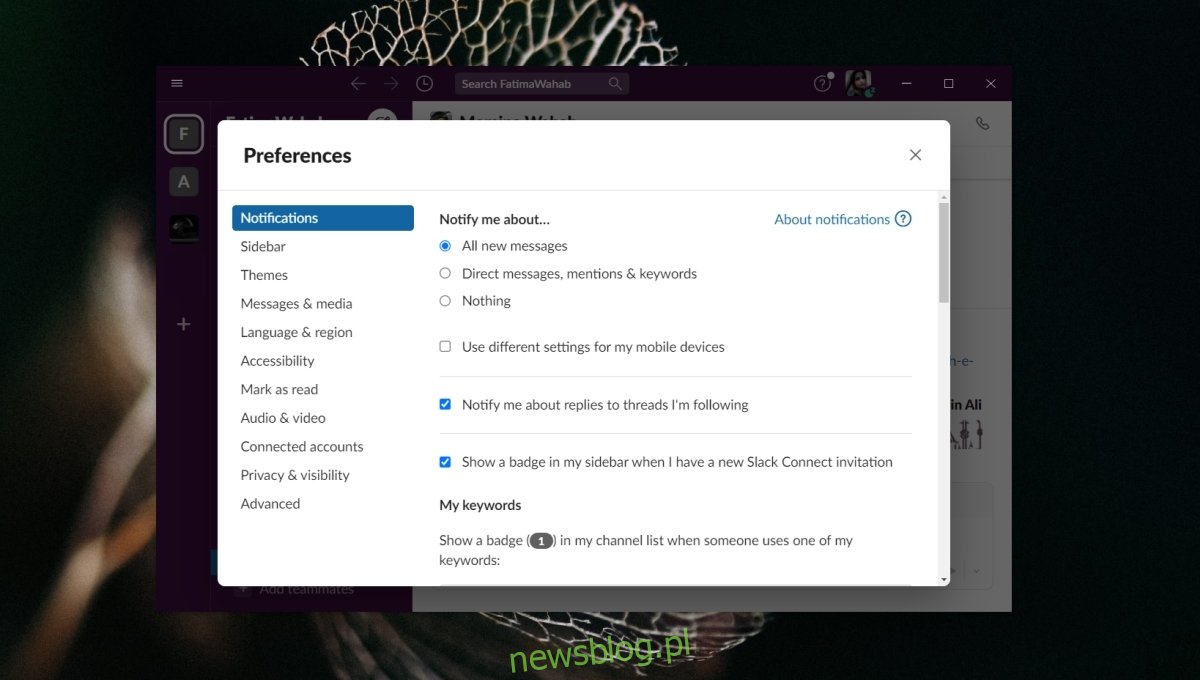
Sprawdź szybkość swojej sieci
Aby dźwięk działał, tj. aby można było przesyłać dźwięk i go odbierać, potrzebne jest stabilne i dość szybkie połączenie internetowe. Slack zaleca minimum 200 Kb/s dla połączenia głosowego, ale potrzebujesz nawet 2 Mb/s, jeśli w połączeniu będzie więcej uczestników.
Odwiedź Speedtest.net.
Kliknij Idź.
Sprawdź prędkość Internetu, którą uzyskujesz, a jeśli to nie wystarczy, sprawdź, co ją spowalnia.
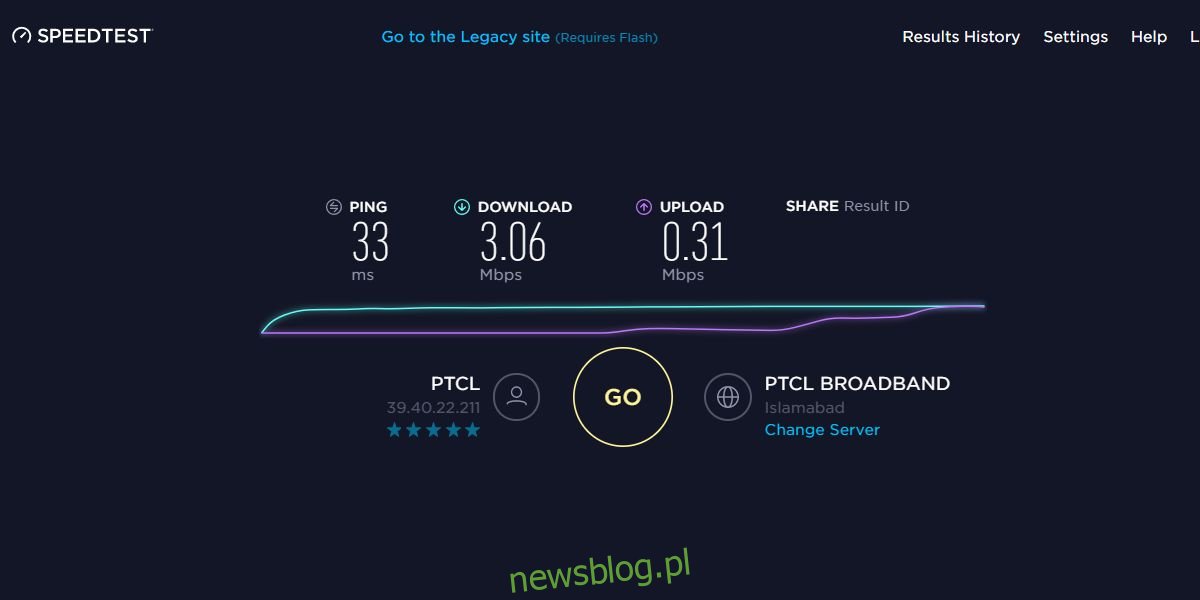
Zaktualizuj sterowniki audio
Problemy z dźwiękiem w Slacku mogą być problemem ze sterownikami audio. Upewnij się, że są aktualne.
Otwórz Menedżera urządzeń.
Rozwiń Wejścia i wyjścia audio.
Kliknij prawym przyciskiem myszy urządzenie audio i wybierz Aktualizuj sterownik z menu kontekstowego.
Wyszukaj w Internecie aktualizacje sterowników audio i zainstaluj te, które są dostępne.
Uruchom ponownie system.
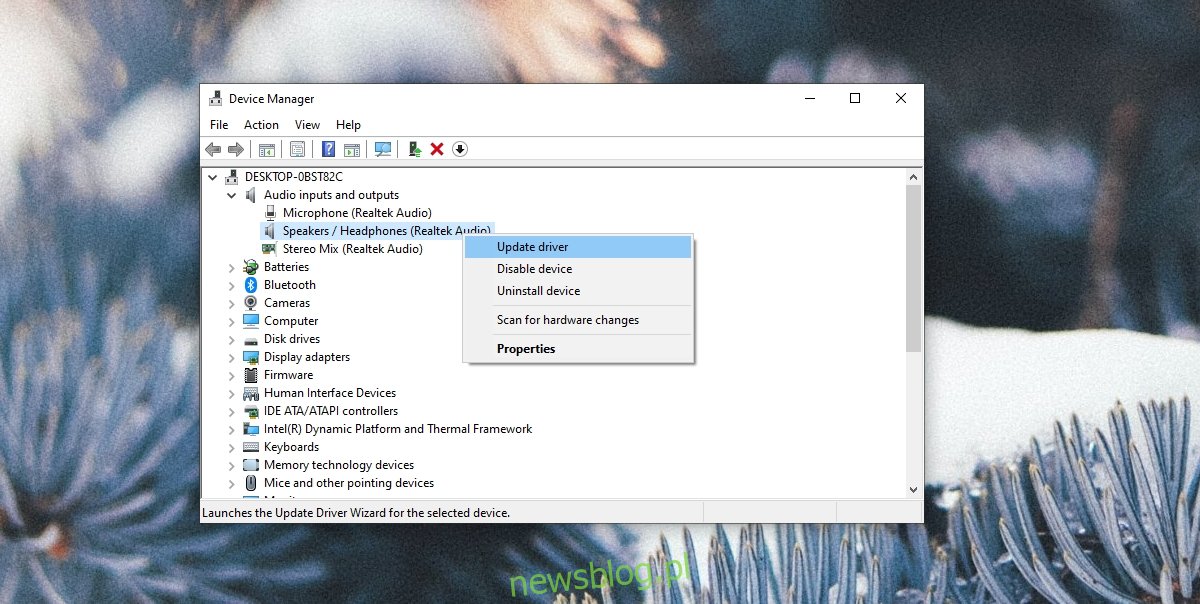
Sprawdź użycie urządzenia audio
Jeśli Twoje urządzenie audio jest używane przez inną aplikację, Slack nie będzie mógł z niego korzystać. Nie może przejąć kontroli z innej aplikacji. Sprawdź wszystkie aplikacje działające w Twoim systemie, które mogą używać głośników lub mikrofonu. Aplikacja do nagrywania ekranu lub inne narzędzie do obsługi konferencji audio/wideo to pierwszy typ aplikacji, który należy sprawdzić. Zamknij tego typu aplikacje i uruchom ponownie Slack.
Zainstaluj ponownie Slack
Jeśli wszystko inne zawiedzie, ponownie zainstaluj Slack. To opcja nuklearna, gdy nic nie działa.
Otwórz Panel sterowania.
Przejdź do Programy>Odinstaluj program.
Wybierz Slack i kliknij przycisk Odinstaluj.
Po odinstalowaniu ponownie pobierz i zainstaluj Slack.
Wniosek
Slack jest ogólnie prostą aplikacją do skonfigurowania i używania. Rzadko zdarza się napotkać jakiekolwiek problemy, ale zawsze będą wyjątki. Upewnij się, że Twoje urządzenie audio jest prawidłowo skonfigurowane. Częściej wtedy nie, problemem jest urządzenie audio.

